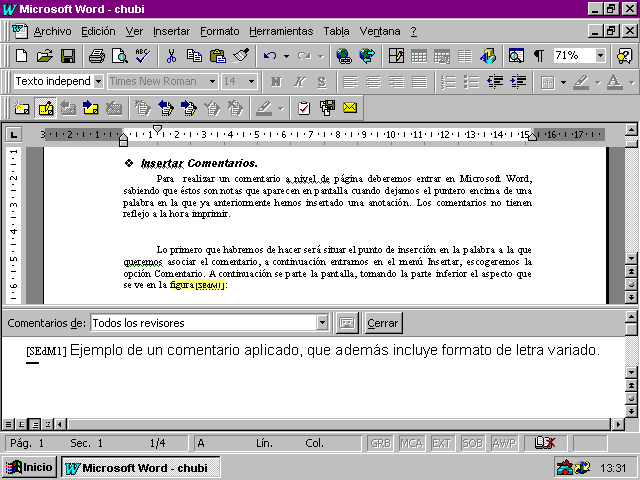
Insertar Comentarios.
Para realizar un comentario a nivel de página habremos de entrar en Microsoft Word, sabiendo que éstos, son notas que aparecen en pantalla cuando dejamos el puntero encima de una palabra en la que anteriormente hayamos insertado una anotación. Los comentarios no tienen reflejo a la hora imprimir (son visibles solo a través de la máquina).
Para realizar un comentario, lo primero que habremos de hacer será situar el punto de inserción en la palabra a la que queremos asociar el comentario, a continuación entramos en el menú Insertar, escogeremos la opción Comentario. A continuación se parte la pantalla, tomando la parte inferior el aspecto que se ve en la figura:
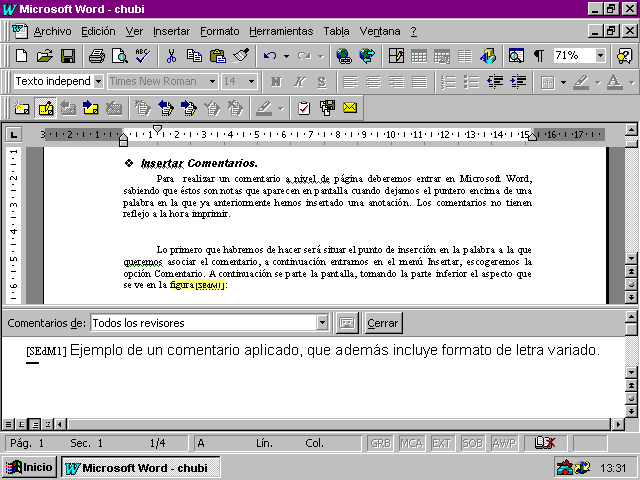
En la parte inferior podremos escribir el comentario que queramos. Una vez introducido presionamos Cerrar y el comentario queda establecido. La palabra queda
resaltada en amarillo y si posicionamos el puntero del ratón encima y se refleja la nota introducida en una ventana flotante de color amarillo (sí tenemos la combinación de colores alterada puede salir en otro color).Si pulsamos el botón derecho sobre una palabra que tenga asociado un comentario, veremos que hay dos opciones que antes no habíamos visto; una para modificarlo y otra para eliminarlo.
Notas al pie.
Para realizar una nota a pie de página deberemos entrar en Microsoft Word, sabiendo que éstas, son notas que aparecen en pantalla cuando dejamos el puntero encima de una palabra en la que ya anteriormente hemos insertado una anotación. Las notas al pie, sí tienen un reflejo a la hora de imprimir, pero su función básicamente es la misma que la de los comentarios.
Para ejecutar dicho procedimiento debemos abrir el menú de insertar, una vez allí nos iremos a NOTA AL PIE....... Hecho esto se nos abrirá una ventana en la que nos aparecerá dos opciones insertar y numeración. En la primera podremos elegir nota al pie de página o nota al final del documento; en la numeración podemos escoger entre autonumeración (1,2,3,4,.....) o marca personal, si escogemos esta última tendremos que pinchar con el puntero en Símbolos en la que aparecerá una tabla y esta tendrá una opción de fuente, desplegando esta ventana podremos elegir entre varias alternativas, de esta forma obtendremos el diseño que queramos.
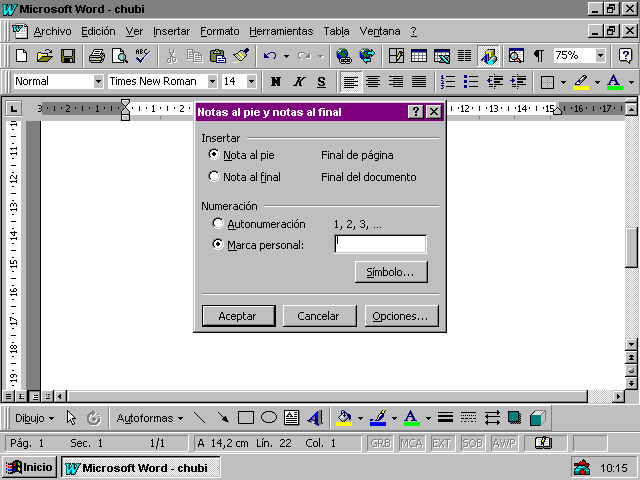
Esta es la imagen de la primera ventana que ya hemos comentado, y si nos fijamos esta tiene la opción de marca personal, bien pues cogida esta y pinchando en símbolo nos aparecerá esta otra (se trata del mismo cuadro de diálogo que cuando deseamos insertar un símbolo):
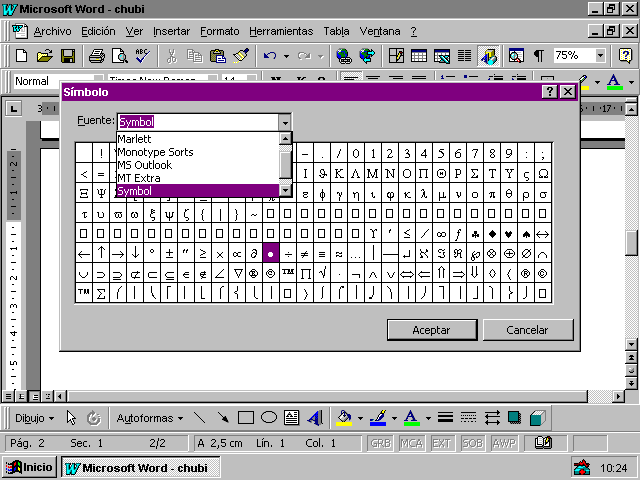
Así solamente nos quedará aceptar el símbolo deseado y escribir el comentario que queramos que aparezca en la palabra.